Dropzone 3 laadt je Mac op met Drag & Drop-acties
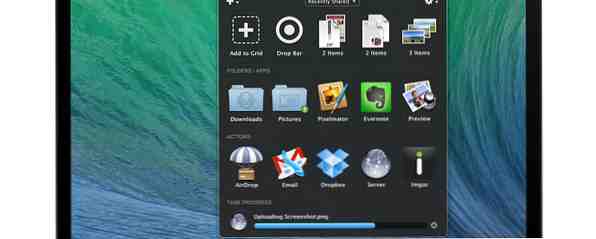
Je zou tijd kunnen verspillen met het op de traditionele manier gebruiken van je bestanden en mappen, of je zou tijd kunnen besparen en alles direct vanuit je menubalk kunnen doen met Dropzone ($ 9,99, gratis proefdownload).
Vorig jaar kozen we de drag-and-drop-applicatie, Dropzone, als een van onze tien applicaties met de hoogste productiviteit. 10 Productiviteit Apps voor je Mac-gebaseerde Home Office 10 Productiviteit Apps voor je Mac-gebaseerde thuiskantoor Als je werkt op een thuiskantoor zoals Ja, je besteedt ongetwijfeld een aanzienlijke hoeveelheid tijd om dingen gedaan te krijgen op je Mac. Hoewel ik al heb geschreven over de voordelen van het gebruik van ... Lees meer. In wezen voert Dropzone verschillende soorten computertaken uit die u vanuit uw menubalk kunt uitvoeren. U kunt bijvoorbeeld een bestand op uw bureaublad selecteren en naar een Dropzone-actie slepen die het bestand naar een aangewezen map in uw Finder kan kopiëren of kopiëren. Met andere acties kun je een bestand neerzetten en naar je printer verzenden, een afbeelding naar ImageShack of Imgur uploaden of een bestand naar je openbare Dropbox-account kopiëren.
Aptonic heeft recent versie 3 van Dropzone uitgebracht, die nog meer productiviteitsverhogende functies en acties bevat om u tijd en moeite te besparen.
Hoe het werkt
Dropzone is eenvoudig in te stellen en eenvoudig in hoe het werkt. De software bevindt zich in je menubalk, waar je een bestand naar zijn pictogram kunt slepen en een actie kunt uitvoeren, zoals e-mailen, door los te laten. Het vervolgkeuzemenu bevat veel acties en services, waarvan meer eenvoudig kan worden gedownload via de acties en servicesbibliotheek van Aptonic.

Dropzone 3 (hierboven) is vergelijkbaar met zijn voorganger (hieronder weergegeven), omdat u daarmee acties kunt downloaden en installeren die met een enkele klik worden uitgevoerd. Ik gebruik bijvoorbeeld Dropzone om een toepassing te installeren die is ingepakt in een .DMG-bestand. De actie opent het .DMG-bestand, installeert de toepassing automatisch in de map Toepassingen en verplaatst het .DMG-bestand naar de prullenbak: drie of vier klikken die ik niet hoef te voeren.

Ik gebruik ook Dropzone om AppleScript-scripts uit te voeren, zoals een script dat automatisch een reeks bestanden op mijn bureaublad benoemt en een andere actie die screenshots naar een aangewezen map in mijn Dropbox verplaatst.
Naast de enigszins vernieuwde gebruikersinterface die uit vier verschillende categorieën bestaat, bevat Dropzone 3 ook een zogenaamde Drop Bar-functie. Hiermee kunnen gebruikers een of meer bestanden naar het Drop Bar-pictogram slepen, waar ze kunnen worden geparkeerd voor later ophalen. Dit proces verplaatst geen bestanden, maar maakt er gewoon een alias van.

Meer acties
Dropzone 3 maakt het ook eenvoudiger om acties binnen de applicatie te installeren. Wanneer u de pagina met installeerbare acties bezoekt en op een van de groene installatieknoppen klikt, wordt de actie automatisch geïnstalleerd. U krijgt dan de keuze om de actie aan een raster toe te voegen of deze in de gebruikersactieslijst te plaatsen waar deze kan worden geopend in de vervolgkeuzelijst van Dropzone.

U kunt de pagina met acties ook openen via de voorkeuren van Dropzone of via het vervolgkeuzemenu.
Andere nuttige acties die tot nu toe voor Dropzone 3 zijn gemaakt, omvatten een voor het converteren van een URL om de Bit.ly-URL in te korten, een Dropbox-actie die een bestand naar je openbare Dropbox-map verplaatst en de Dropbox-link voor het bestand automatisch naar je systeemklembord kopieert, en een actie voor het wijzigen van uw bureaubladachtergrond in een neergelaten afbeelding.
U kunt snel een toepassing toevoegen die u vanuit Dropzone wilt starten door op de. Te klikken Toevoegen aan raster in Dropzone en selecteren Open de applicatie. Hetzelfde geldt voor het verplaatsen of kopiëren van geselecteerde bestanden naar een andere map in uw Finder.

Dropzone 3 bevat ook vooraf geïnstalleerde Imgur-delende actie Photobucket & Imgur: 2 Ondergewaardeerde en onbeminde iOS-apps voor het delen van afbeeldingen Photobucket & Imgur: 2 Ondergewaardeerde en onbemeelde iOS-apps voor het delen van afbeeldingen Tegenwoordig schakelt iedereen automatisch naar cloudservices als het gaat om het delen van afbeeldingen zoals Dropbox of Google Drive. Maar er zijn ook andere eenvoudigere gratis alternatieven, en sommige leggen geen opslaglimieten op. Meer lezen, waarin een afbeeldingsbestand wordt gepost naar Imgur en er automatisch een koppeling naar wordt gemaakt. Dit is geweldig als u een afbeelding in een discussieforum wilt weergeven of ernaar wilt linken in een post op een sociaal netwerk. Om een actie te verwijderen, klikt u er eenvoudig met de rechtermuisknop op en selecteert u de “verwijderen” keuze.
Als je codeervaardigheden hebt, kun je je eigen acties maken met de Dropzone 3 API.
Missing Circles Feature
Helaas bevat Dropzone 3 niet de handige cirkelsfunctie in Dropzone 2, waardoor gebruikers toegang hebben tot Dropzone-acties die verborgen zijn op een aangewezen kant van het bureaublad. Ik vond persoonlijk de functie leuk, maar Aptonic heeft de redenen uitgelegd waarom hij deze niet bevat. De ontwikkelaar zegt dat de functie mogelijk opnieuw wordt toegevoegd in een toekomstige update, maar persoonlijk heb ik ervoor gekozen om beide versies van Dropzone te houden, zodat ik nog steeds toegang heb tot de acties vanaf de rechterkant van mijn bureaublad.

De moeite waard om te downloaden
Als je productief wilt zijn op je Mac, is Dropzone zeker het proberen waard. Het is vergelijkbaar met de app en de workflow launcher, Alfred 7 iOS Apps om je Mac op te starten Ervaar 7 iOS-apps om je Mac op te laden Ervaring Met deze apps kun je je iPhone of iPad een compliment geven voor je Mac, zodat ze samen kunnen werken. Meer informatie en de switcher-achtige toepassing SuperTab. Als je daar zit te denken dat je een dergelijke app zou kunnen gebruiken, vraag je je af hoe je na een paar weken zonder hebt geleefd.
Wat denk je van de nieuwe Dropzone? Welke andere aanpassingen heb je op je Mac om je tijd en moeite te besparen? Vertel ons nu, in de reacties hieronder.
Ontdek meer over: Bestandsbeheer.


